如何查看裝置上的 Apple Music 上有多少首歌曲
Apple Music 與世界各地的頂級音樂家攜手並進。 他們收藏了數百萬首曲目,選擇曲目時您永遠不會出錯。 平台上提供了不同的流派。 因此,如果您已經擁有數百萬首曲目,則可能需要學習 如何查看您在Apple Music上有多少首歌曲.
您可能想了解 Apple Music 庫或 iTunes 本身中有多少首歌曲。因此,如果你有一大堆,那麼逐一數起來就很愚蠢了。這會浪費你很多時間。
在這裡,我們將討論如何檢查 Mac 或其他裝置上的 Apple Music 上有多少歌曲。然後,我們將教您如何永久保留曲目,而無需支付 Apple Music 訂閱費用。
相關閱讀:
如何獲得免費的蘋果音樂
文章內容 第 1 部分:如何檢查 iOS 裝置上的 Apple Music 上有多少首歌曲第 2 部分:如何查看 Android 上的 Apple Music 上有多少首歌曲第 3 部分:如何檢查 Mac 或 Windows 上的 Apple Music 上有多少首歌曲第 4 部分:如何將 Apple Music 下載永久保留在您的裝置上部分5。 概要
第 1 部分:如何檢查 iOS 裝置上的 Apple Music 上有多少首歌曲
如何查看 iPhone 或 iPad 上的 Apple Music 上有多少首歌曲?通常,您無法看到 iPhone 或 iPad 上 Apple Music 中的歌曲數量。你得一一數。或者,您可以簡單地選擇 Apple Music 中的所有歌曲並將它們添加到一個播放清單中。然後,檢查該播放清單的計數。
您可以查看有多少曲目下載到您的 iTunes 或 Apple Music iOS設備. 請注意,這實際上不是您擁有的曲目數量。 但是,您會知道 iOS 設備上“下載”的曲目數量。 為此,請按照以下步驟操作:
- 瀏覽 設定 應用程式並點擊選項 關於你的刊登物:.
- 之後,點擊該部分 關於我們.
- 您必須向下捲動,直到找到對應的部件 歌曲。這將顯示 iPhone 或 iPad 內部儲存中的不同曲目。
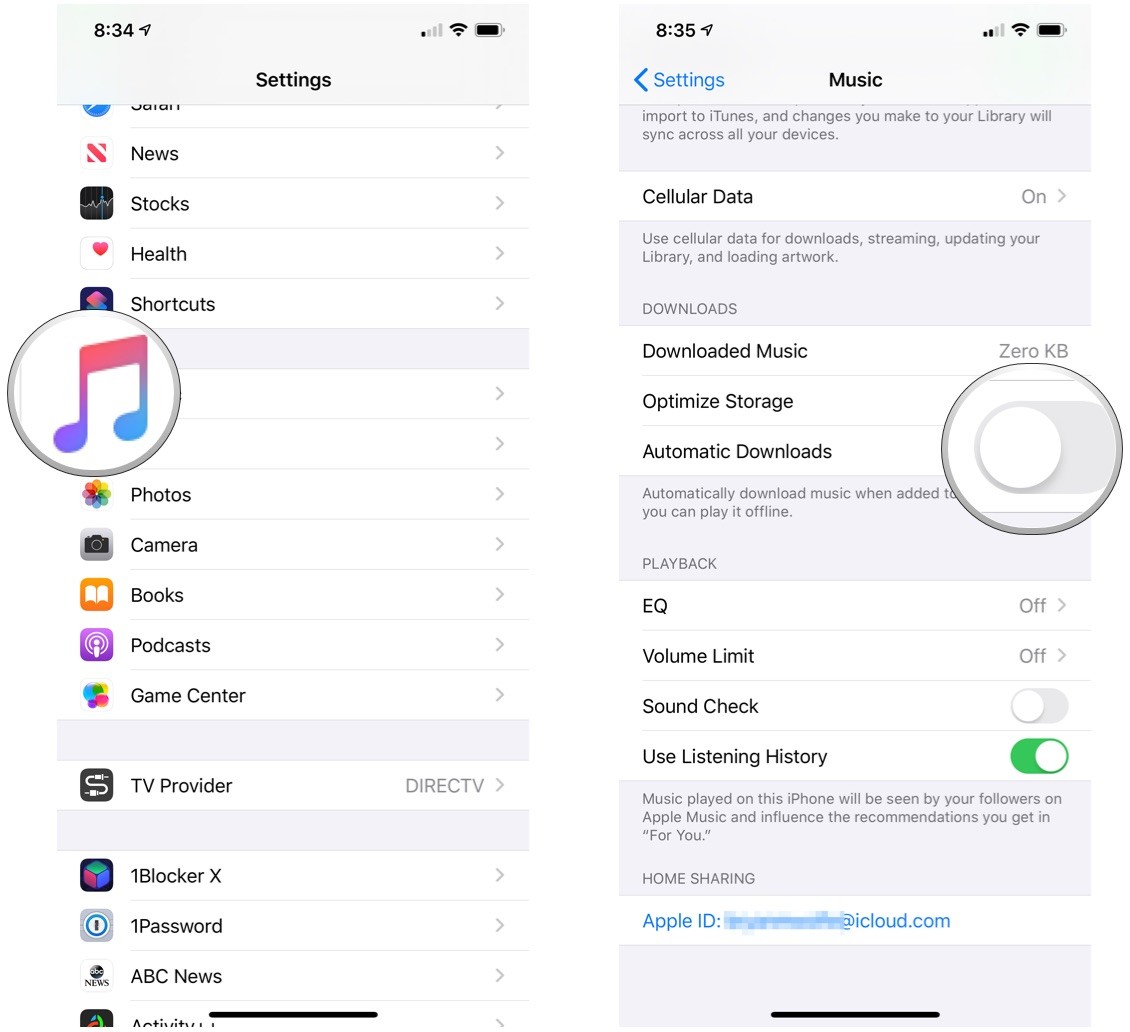
第 2 部分:如何查看 Android 上的 Apple Music 上有多少首歌曲
如何查看 Android 版 Apple Music 上有多少首歌曲? Android 上的 Apple Music 應用程式不提供直接查看資料庫中歌曲總數的功能。但是,您可以檢查播放清單或專輯中的歌曲數量。以下是如何檢查 Android 版 Apple Music 應用程式中的歌曲數量:
- 打開蘋果音樂應用程式。在 Android 裝置上啟動 Apple Music 應用程式。
- 導航至播放清單或專輯。從庫中選擇您要檢查的播放清單或專輯。
- 查看歌曲數。在播放清單或專輯中,您應該會看到頂部列出的歌曲總數。該數字表示該特定播放清單或專輯中的歌曲數。
由於應用程式功能和介面可能會隨著更新而變化,因此最好參考 Android 上 Apple Music 應用程式的最新文件或使用者指南,或檢查應用程式設定以了解可能引入的任何新功能。
第 3 部分:如何檢查 Mac 或 Windows 上的 Apple Music 上有多少首歌曲
您可以了解如何使用電腦裝置查看 iTunes 或 Apple Music 中的歌曲數量。如果您的電腦中有 Apple Music 應用 macOS Catalina (或 Windows 計算機中的 iTunes 應用程序)。 這也適用於比 Catalina 舊的 macOS 版本。
如何查看 Mac 上的 Apple Music 上有多少首歌曲? 請按照以下步驟執行此操作:
- 您只需轉到名為的部分 音樂 在您的Apple Music應用程式中。
- 在該部分中,找到選項卡 歌曲。當您的歌曲清單出現時,選擇所有歌曲。
- 之後,您只需將它們新增至新的播放清單即可。
- 現在,前往新的播放清單以了解您新增了多少曲目。
如何查看 Windows 上的 Apple Music 上有多少首歌曲? Windows 平台中的 iTunes 也是如此。
- 打開您的 iTunes 應用程式。然後,轉到左側面板。
- 按一下“音樂”選項。
- 它將在 iTunes 應用程式的底部中央介面顯示音樂曲目的數量。
如果沒有顯示,只需選擇所有音樂曲目,計數就會顯示在 iTunes 的底部中央部分。
第 4 部分:如何將 Apple Music 下載永久保留在您的裝置上
在這篇關於如何查看 Mac、Windows、iOS 和 Android 上的 Apple Music 上有多少歌曲的文章中,我們將為您提供獎勵。保留 Apple Music 中的所有音樂曲目的最佳方法是什麼?這是透過使用轉換器斜線下載器。
你能得到的最好的是 TunesFun Apple Music 音樂轉檔器. 此工具可讓您從 Apple Music 中抓取任何曲目。 然後,您可以簡單地將其轉換為多種文件格式,例如 MP3。 這是一種通用格式,因此您在任何設備上播放曲目都不會遇到問題。
以下是該工具的功能:
- 您可以從 Apple Music 獲取曲目和有聲讀物。
- 支援MP3等格式、WAV、AAC、FLAC 等。
- 轉換速度真的很快。 它比平均速度快約 16 倍。
- 它保留所有 ID3 標籤和元數據。
- 版本適用於 Windows 操作系統和 Mac 操作系統。
以下是如何使用該工具從 Apple Music 中抓取曲目:
1.獲取工具並安裝它。 訪問 TunesFun.com 並單擊顯示產品的頂部菜單。 然後,選擇 Apple Music 轉換器。 下載安裝程序。 使用它來在您的計算機上安裝應用程序。
2. 啟動工具。 之後,您只需在 Windows 或 macOS 上啟動該工具即可。
添加曲目。 然後,是時候添加您喜歡的曲目了。 為此,請選中要抓取的歌曲旁邊的複選框。

3. 選擇最佳輸出設置。 選擇 MP3 作為您的輸出格式。 或者選擇其他你喜歡的。 然後,選擇一個輸出文件夾。

4. 轉換。 單擊界面右下角的“轉換”按鈕。 等到所有曲目都轉換完畢。

5. 訪問輸出文件夾。 訪問保存曲目的輸出文件夾。 您可以從那裡播放它們或將它們複製到另一台設備。
部分5。 概要
本指南教您如何查看 Apple Music 上有多少首歌曲。 我們教你如何通過手動方法做到這一點。 您可以在 iPhone、iPad、Windows 或 macOS 計算機上執行此操作。 但是,由於應用程序的某些功能,在 iOS 設備上實施可能很困難。
最後,我們談到了 TunesFun 蘋果音樂轉換器。 這可以幫助您從 Apple Music 中獲取您想要的所有曲目。 有了它,您可以簡單地將您喜歡的曲目複製到其他設備。 即使沒有 Apple Music 訂閱,您也可以離線收聽。 另外,您可以永久保留這些曲目的實際文件! 抓住 TunesFun 蘋果音樂轉換器現在!
發表評論